Windowsのエラーの原因を見つける方法
- IT / PC troubleshooting
- 2020. 10. 18.
ウィンドウは、運営が不可能なほどの致命的な問題が発生したら、ブルースクリーンを浮かべて再起動して修復を試みます。
しかし、わずかなエラーの場合、ブルースクリーンまで出さずに警告メッセージやイベントログに記録されます。
わずかなエラーはWindowsオペレーティングは可能であり、Windowsの他のすべての問題を言うされます。
例として、特定のプログラムを使用して、問題が発生してプログラムがエラーメッセージで終了になると、これはWindowsの問題ではなく、そのプログラムの問題で、Windowsは、運営が可能です。

そして問題は、2つに分かれて記録されソフトウェア的な問題とハードウェア的な問題として記録されます。

上記画像の左側のメニューにすると、アプリケーションとシステムのタブが主な分析の重要項目です。
ソフトウェア的な問題は、アプリケーションに記録され、ハードウェア的な問題は、システムに記録されます。
例VGA CARDで問題が発生しましたが、ドライバが問題であった場合、アプリケーションに記録されるものでありVGA CARD問題であれば、ハードウェアので、システムに記録されることが正しいだろうが記録されません。なぜならVGA CARD自体の問題であれば、起動自体にならないてからね。
まず、アプリケーションタブを見ると、文字通りウィンドウが動くすべての行為を記録します。

ウィンドウが点灯瞬間から記録され、起動時から終了時間までソフトウェア的に動作されるすべての行為が記録されます。そのため、多くのログの中いちいちエラーを見つけるのは時間が満ち方であれば挑戦ヘボショもなります。
左側のタブメニューの現在のログフィルタリングを押して危険、警告、のみチェックし、検索をしてくれます


上記のようにものすごいエラーが発生したと、検索結果が出ます。現在、私は使用しているウィンドウのログです。
エラーが多く発生したチョルジないなぜならあんなエラーが発生していても、現在、私はこのように問題なく、Windowsを使用しているからね。では、なぜあえてこのログを見るべきである。実際、ブルースクリーンやプログラム上のエラーが発生した場合そのイベントログに記録されます。その後、エラーコードとエラーの原因ファイルを知ることができます。例上の画像で最も多く行われているエラーESENTをみましょう。

エラーログを見ると、EDB.logファイルを開くが0xfffffc01エラーが発生したとします。理解ドゥェシジョ?アンドゥェシンた?私も理解していないていきます。その後、グーグルに聞いてみましょう
上記のファイルとエラーコードで嵐検索してみると、原因と解決策が表示されます
原因は、C:\ WINDOWS \ system32 \ config \ systemprofile \ AppData \ Local \ TileDataLayer \ Databaseフォルダの場所にEDB.logファイルが必要にバグがあるのでTileDataLayer \ Databaseが2つのフォルダがなくなっEDB.logファイルが見つからないようにされた悲しいニュースです。
その後、当然のことながら解決方法は、その場所にTileDataLayerとDatabaseフォルダを作ってくれれば解決がされます。
このように原因を探して解決策を見つけることができるようになります。
これブルースクリーンの原因分析にも使用する必要があり、なおさら精度の高い原因を探すさの原因が出てくれば自然に解決も出るようになります。
ありがとうございます
'IT > PC troubleshooting' 카테고리의 다른 글
| [windows]ウィンドウ10のブルースクリーンエラーのトラブルシューティング方法 (0) | 2020.11.01 |
|---|---|
| ウィンドウ10のバージョン1903のイベントID 455 ESENTのエラーを修正 (0) | 2020.10.31 |
| ウォンドオ10の初期化蜂蜜の方法 - Windows 10 reset (0) | 2020.10.20 |
| Windows認証緩み、Windowsのライセンス認証解除(ライセンスの種類、DSP、FPP) (0) | 2020.10.18 |
| Windowsブルースクリーンの原因と解決方法を見つける (0) | 2020.10.18 |